苹果iPhoneSE重置WiFi密码方法
发布时间:2016-05-30 13:59:26作者:知识屋
苹果iPhoneSE重置WiFi密码方法。当我们连接WiFi的时候,因为输错密码而导致一直连不上,可是又不能重新输入密码,这可怎么弄呢,下面手机世界小编就来教你们苹果iPhoneSE重置WiFi密码教程吧!

相关教程:苹果iPhoneSE语音激活Siri开启方法
1)首先我们先打开【设置】,然后找到【无线局域网】。(如下图)
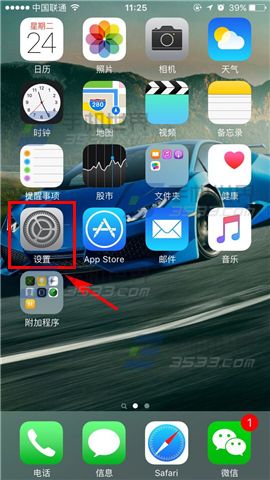
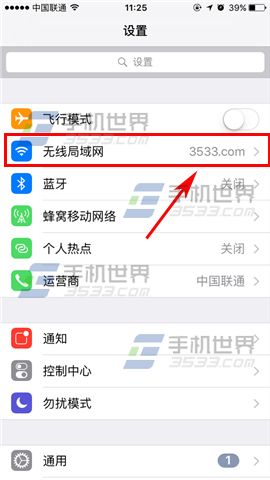
2)打开后我们点击已连接的网络,最后点击【忽略此网络】就可以了。(如下图)
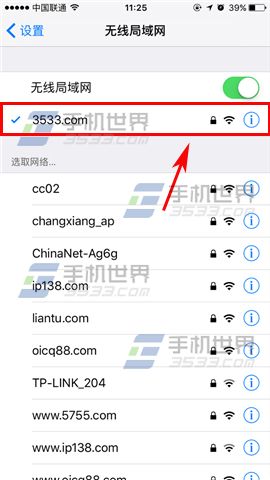
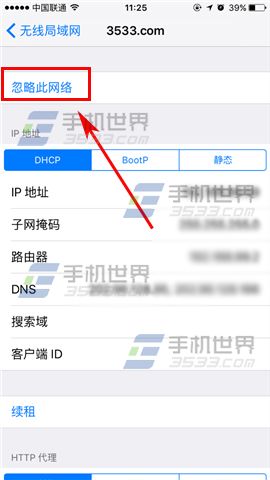
相关知识
-

IE浏览器重置方法说明,可以大概率修复故障
-
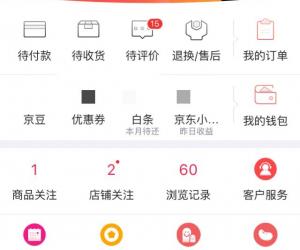
京东APP支付密码忘了怎么找回 京东商城支付密码忘记了重置方法
-
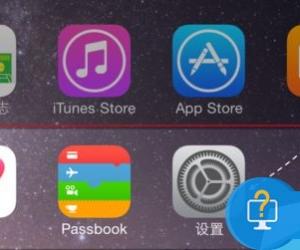
iphone怎么重置系统设置方法技巧 苹果手机如何还原出厂设置教程
-
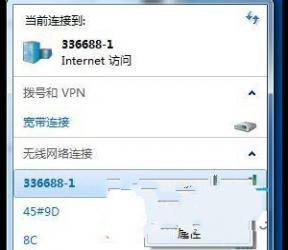
win7修改wifi密码后电脑无法连接网络 win7密码重置修改了之后连不上网
-
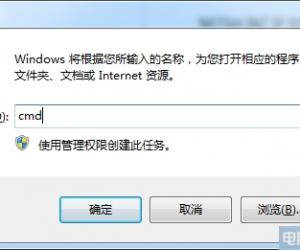
如何利用命令重置Win7网络设置方法 如何还原win7所有的网络设置
-
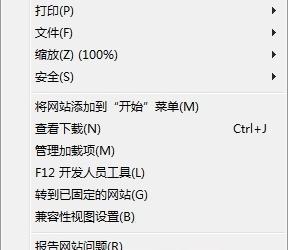
win7重置ie浏览器设置方法步骤 Win7系统如何重置IE浏览器恢复初始化
-
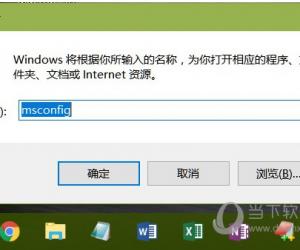
Windows10系统如何重置数据使用量方法 Win10电脑中数据使用量怎么查看与重置
-
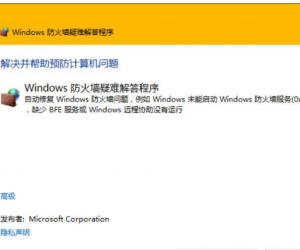
Win10系统如何修复防火墙 Win10系统如何重置防火墙设置
-
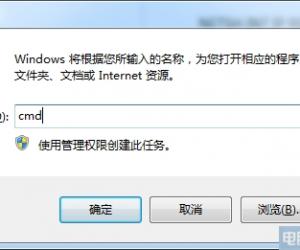
win7系统如何重置网络设置 windows7网络设置如何还原方法
-
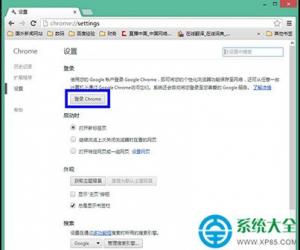
chrome浏览器重置后书签不见了怎么办 chrome浏览器重置后书签不见了解决方法
软件推荐
更多 >-
1
 一寸照片的尺寸是多少像素?一寸照片规格排版教程
一寸照片的尺寸是多少像素?一寸照片规格排版教程2016-05-30
-
2
新浪秒拍视频怎么下载?秒拍视频下载的方法教程
-
3
监控怎么安装?网络监控摄像头安装图文教程
-
4
电脑待机时间怎么设置 电脑没多久就进入待机状态
-
5
农行网银K宝密码忘了怎么办?农行网银K宝密码忘了的解决方法
-
6
手机淘宝怎么修改评价 手机淘宝修改评价方法
-
7
支付宝钱包、微信和手机QQ红包怎么用?为手机充话费、淘宝购物、买电影票
-
8
不认识的字怎么查,教你怎样查不认识的字
-
9
如何用QQ音乐下载歌到内存卡里面
-
10
2015年度哪款浏览器好用? 2015年上半年浏览器评测排行榜!








































